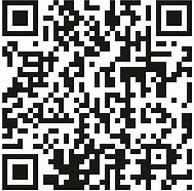- 商品
- 参数
- 详情
- 推荐
中琅奶茶标签制作软件及使用说明
- 价格
- 面议
- 订货量
- ≥1
- 最小起订量
- ≥1
- 供货总量
- 未填写
- 产地
- 河南省/郑州市
- 发货期
- 未填写
- 产品参数 -
| 商标 | 中琅 |
|---|---|
| 型号 | V6.5 |
| 规格 | 套 |
| 是否有现货 | 是 |
| 软件名称 | 其它 |
| 版本类型 | 网络版 |
| 操作系统 | Windows 10 |
| 软件类型 | 其它 |
| 型号 | V6.5 |
| 规格 | 套 |
| 商标 | 中琅 |
- 产品详情 -
现在人们在午后或者逛街的时候喜欢到奶茶店喝一杯奶茶,我们可以看到奶茶杯上都会贴一张标签纸,上面有一些奶茶的相关信息。那么这种标签是怎么制作打印出来的呢?今天小编就给大家介绍一下用标签软件制作奶茶标签的具体步骤。
首先,打开标签软件,新建一个标签文件。打开页面设置,根据实际标签纸的大小调整好标签文件的尺寸。
使用左侧的文本绘制工具,在画布上绘制文本。双击打图形属性,打开数据源,点击左侧修改,“数据对象类型”默认为“手动输入”,手动编辑输入文本内容。可以在“图形属性-文字”界面,修改文字的大小、样式等属性。
重复上述步骤,添加奶茶标签的文本内容。
在编辑收据号时,“数据对象类型”选择“序列生成”,右侧添加“处理方法类型”为“补齐”,填充字符为“0”,长度为“5”。
最后,输入日期。双击打开文本的图形属性,打开数据源界面,点击左侧修改,“数据对象类型”选择“日期时间”,按照实际需要修改日期格式,完成后点击编辑保存。注意,这里的日期会随着系统当时的时间变化。
点击打印预览,可以查看奶茶标签的最终效果。
以上就是奶茶标签的制作步骤。在使用标签软件制作标签时,固定不变的内容可用手动输入的方式添加,标签上可变的内容可用数据库导入的方式添加。
- 猜你喜欢 -